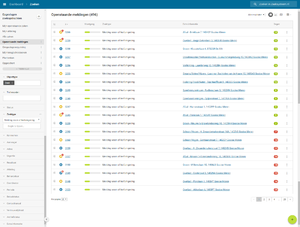Uitgebreid zoeken: verschil tussen versies
(→Algemeen) |
(→Rechten) |
||
| (22 tussenliggende versies door dezelfde gebruiker niet weergegeven) | |||
| Regel 1: | Regel 1: | ||
__TOC__ | __TOC__ | ||
| − | |||
= Algemeen = | = Algemeen = | ||
{| width="100%" | {| width="100%" | ||
|- style="vertical-align:top;" | |- style="vertical-align:top;" | ||
| − | |Het uitgebreid zoeken kan bereikt worden middels het [ | + | |Het uitgebreid zoeken kan bereikt worden middels het [[Dashboard|Hoofdmenu]] of door in het [[Algemeen_zoeken|Algemeen zoeken]] één van de zoekopdrachten te selecteren. |
| − | In 'Uitgebreid zoeken' kan gezocht worden op, en overzichten gemaakt worden van, alle [ | + | In 'Uitgebreid zoeken' kan gezocht worden op, en overzichten gemaakt worden van, alle [[Objecttypebeheer|Objecttypen]]: |
<u>Systeemobjecttypen</u> | <u>Systeemobjecttypen</u> | ||
<ul> | <ul> | ||
| − | <li>[ | + | <li>[[Zaakdossier|Zaken]]</li> |
| − | <li>[ | + | <li>[[Zaakdossier_relaties|Geplande zaken]]</li> |
</ul> | </ul> | ||
<u>Eigen objecttypen</u> | <u>Eigen objecttypen</u> | ||
<ul> | <ul> | ||
| − | <li>[ | + | <li>[[Producten_en_vragen_importeren|Producten]]</li> |
| − | <li>[ | + | <li>[[Producten_en_vragen_importeren|Vragen]]</li> |
<li>Plantenbakken</li> | <li>Plantenbakken</li> | ||
<li>Contracten</li> | <li>Contracten</li> | ||
| Regel 27: | Regel 26: | ||
= Zoekopdrachten = | = Zoekopdrachten = | ||
=== Algemeen === | === Algemeen === | ||
| − | + | Een zoekopdracht bestaat uit twee aspecten: | |
| − | |||
| − | |||
<ol> | <ol> | ||
<li>Filters die bepalen welke objecten er getoond worden</li> | <li>Filters die bepalen welke objecten er getoond worden</li> | ||
| Regel 48: | Regel 45: | ||
<li>Zoekopdracht herstellen - Laadt de ongewijzigde instellingen van de opgeslagen zoekopdracht</li> | <li>Zoekopdracht herstellen - Laadt de ongewijzigde instellingen van de opgeslagen zoekopdracht</li> | ||
</ul> | </ul> | ||
| − | |||
| − | |||
=== Zoekopdrachten delen === | === Zoekopdrachten delen === | ||
| − | + | Een zoekopdracht is handig voor één gebruiker, maar vaak is diezelfde zoekopdracht ook handig voor anderen, bijvoorbeeld: Alle openstaande zaken van een afdeling die 'te laat' zijn. In dat geval is het niet wenselijk dat elke gebruiker zijn eigen identieke zoekopdracht maakt; het is dan beter om gezamenlijk één zoekopdracht te gebruiken. | |
| − | |||
| − | |||
===== Delen ===== | ===== Delen ===== | ||
| − | Dit kan door bij de zoekopdracht 'Delen' te kiezen en de gewenste afdeling/rol combinaties toe te voegen. De zoekopdracht zal dan voor iedere [ | + | Dit kan door bij de zoekopdracht 'Delen' te kiezen en de gewenste afdeling/rol combinaties toe te voegen. De zoekopdracht zal dan voor iedere [[Gebruikers|Medewerker]] die zich in gekozen afdeling staat en minstens één van de gekozen rollen heeft raadpleegbaar zijn. |
Met de optie 'Beschikbaar voor externe systemen' kan de zoekopdracht geraadpleegd worden door een extern systeem. Bijvoorbeeld voor het publiceren van resultaten op een andere website. | Met de optie 'Beschikbaar voor externe systemen' kan de zoekopdracht geraadpleegd worden door een extern systeem. Bijvoorbeeld voor het publiceren van resultaten op een andere website. | ||
===== Rechten ===== | ===== Rechten ===== | ||
| − | Net zoals [ | + | Net zoals [[Zaaktypebeheer_Rechten|Zaaktypen]] en [[Objecttypebeheer#Rechten|Objecttypen]] hebben zoekopdrachten drie rechtenniveaus: Raadplegen, Behandelen, Beheren. |
| − | |||
| − | |||
| − | |||
<u>Wijzigen (bewerken)</u><br> | <u>Wijzigen (bewerken)</u><br> | ||
| Regel 73: | Regel 63: | ||
Let op: Het is daarmee mogelijk dat een gedeelde beheerder van een zoekopdracht zichzelf beheerrechten ontneemt. Dit kan dan enkel herstelt worden door de maker van de zoekopdracht, of iemand van een andere groep die beheerrechten heeft. | Let op: Het is daarmee mogelijk dat een gedeelde beheerder van een zoekopdracht zichzelf beheerrechten ontneemt. Dit kan dan enkel herstelt worden door de maker van de zoekopdracht, of iemand van een andere groep die beheerrechten heeft. | ||
| − | |||
| − | |||
= Filters = | = Filters = | ||
| Regel 83: | Regel 71: | ||
|- style="vertical-align:top;" | |- style="vertical-align:top;" | ||
|Objecttype | |Objecttype | ||
| − | |Als er geen [ | + | |Als er geen [[Catalogus#Objecttypen|Objecttype]] geselecteerd is zijn de andere filters ook niet aanwezig. Standaard staat 'Zaak' ingevuld. Andere objecttypen zijn bijvoorbeeld: |
<i>Zaaktype, Geplande zaak, Product, Vraag, Plantenbak, Contract, etc.</i> | <i>Zaaktype, Geplande zaak, Product, Vraag, Plantenbak, Contract, etc.</i> | ||
| Regel 101: | Regel 89: | ||
|- style="vertical-align:top;" | |- style="vertical-align:top;" | ||
|Kenmerken | |Kenmerken | ||
| − | |Een filter waarmee op waarden van [ | + | |Een filter waarmee op waarden van [[Catalogus_kenmerk|Kenmerken]] die zich in zaken bevinden gefilterd kan worden. |
| − | Voor de [ | + | Voor de [[Kenmerktypen_overzicht|Kenmerktypen]] 'Enkelvoudige keuze', 'Meervoudige keuze' en 'Keuzelijst' geldt dat de mogelijkheden binnen een kenmerk als OF gefilterd worden. Wanneer dus 'optie 2' en 'optie 3' binnen een kenmerkfilter aangevinkt worden zullen alle zaken getoond worden waar bij het kenmerk minstens één van deze opties aangevinkt is. (dus niet: waar enkel en exact deze opties aangevinkt zijn) |
Voor de kenmerktypen Tekstvelden kan gezocht worden op aaneengesloten stukken tekst. | Voor de kenmerktypen Tekstvelden kan gezocht worden op aaneengesloten stukken tekst. | ||
| Regel 114: | Regel 102: | ||
|- style="vertical-align:top;" | |- style="vertical-align:top;" | ||
|Adres | |Adres | ||
| − | |Een filter waarmee op het [ | + | |Een filter waarmee op het [[Zaakdossier_locatie|Zaakadres]] van zaken gefilterd kan worden. |
Bij deze filter kunnen gehele straten en/of losse adressen gekozen worden. Wanneer gekozen wordt voor een gehele straat zullen alle zaken waarbij het zaakadres de hele straat of een los adres op die straat betreft getoond worden. | Bij deze filter kunnen gehele straten en/of losse adressen gekozen worden. Wanneer gekozen wordt voor een gehele straat zullen alle zaken waarbij het zaakadres de hele straat of een los adres op die straat betreft getoond worden. | ||
|- style="vertical-align:top;" | |- style="vertical-align:top;" | ||
|Urgentie | |Urgentie | ||
| − | |Een filter waarmee | + | |Een filter waarmee zaken gefilterd kunnen worden op basis van hoeveel van de afhandeltermijn verstreken is: |
| − | + | {| | |
| − | + | |- | |
| + | |Normaal: | ||
| + | |Minder dan 80% | ||
| + | |- | ||
| + | |Gemiddeld: | ||
| + | |Vanaf 80% tot 90% | ||
| + | |- | ||
| + | |Hoog: | ||
| + | |Vanaf 90% tot 100% | ||
| + | |- | ||
| + | |Te laat: | ||
| + | |Meer dan 100% | ||
| + | |} | ||
| + | Let op: De afhandeltermijn gaat uit van de datum én tijd van de registratiedatum en streefafhandeldatum. Een zaak die op 01-01-2017 16:00 geregistreerd is, met een streefafhandeltermijn van één dag (24 uur) zal dus om 02-01-2017 11:12 'Gemiddeld' worden. | ||
|- style="vertical-align:top;" | |- style="vertical-align:top;" | ||
|Resultaat | |Resultaat | ||
| Regel 136: | Regel 137: | ||
|- style="vertical-align:top;" | |- style="vertical-align:top;" | ||
|Periode | |Periode | ||
| − | |Een filter waarmee op basis van een geselecteerde periode zaken worden getoond waarvan [ | + | |Een filter waarmee op basis van een geselecteerde periode zaken worden getoond waarvan [[Zaakdossier_menu|Registratiedatum]] en/of afhandeldatum in de periode liggen. |
<pre> | <pre> | ||
Beide vinkjes uit: Registratiedatum OF afhandeldatum | Beide vinkjes uit: Registratiedatum OF afhandeldatum | ||
| Regel 145: | Regel 146: | ||
|- style="vertical-align:top;" | |- style="vertical-align:top;" | ||
|Betaalstatus | |Betaalstatus | ||
| − | |Een filter waarmee op de [ | + | |Een filter waarmee op de [[Koppelprofiel_Ogone#Betaalproces|Betaalstatus]] van zaken gefilterd kan worden. |
| − | Let op: | + | Let op: Wanneer de klant kiest voor online betaling en deze annuleert zal de zaak vernietigd worden. Enkel wanneer de klant kiest voor offline betaling en de behandelaar de zaak op 'Niet geslaagd' zet zal een zaak met de betaalstatus 'Niet geslaagd' zichtbaar zijn. |
|- style="vertical-align:top;" | |- style="vertical-align:top;" | ||
|Contactkanaal | |Contactkanaal | ||
| Regel 153: | Regel 154: | ||
|- style="vertical-align:top;" | |- style="vertical-align:top;" | ||
|Vertrouwelijkheid | |Vertrouwelijkheid | ||
| − | |[ | + | |[[Zaakdossier_menu|Vertrouwelijkheid]] |
|- style="vertical-align:top;" | |- style="vertical-align:top;" | ||
|Archiefstatus | |Archiefstatus | ||
|Twee opties: | |Twee opties: | ||
<ul> | <ul> | ||
| − | <li>Te vernietigen: Een filter waarmee op de zaken gefilterd wordt waarbij de [ | + | <li>Te vernietigen: Een filter waarmee op de zaken gefilterd wordt waarbij de [[Zaaktypebeheer_Resultaten|Bewaartermijn]] verstreken is, en waarvan de vernietigingsdatum daarmee in het verleden ligt, zodat deze [[Vernietiging_archiefbescheiden|Vernietigd]] kunnen worden.</li> |
<li>Overdragen: Een filter waarmee op de zaken gefilterd worden waarbij de archiefstatus 'Overdragen' is (waar de bewaartermijn 'Bewaren' is)</li> | <li>Overdragen: Een filter waarmee op de zaken gefilterd worden waarbij de archiefstatus 'Overdragen' is (waar de bewaartermijn 'Bewaren' is)</li> | ||
</ul> | </ul> | ||
|- style="vertical-align:top;" | |- style="vertical-align:top;" | ||
|Extra informatie | |Extra informatie | ||
| − | |Een tekstfilter die hetzelfde werkt als 'Trefwoorden' maar beperkt is tot de kolom [ | + | |Een tekstfilter die hetzelfde werkt als 'Trefwoorden' maar beperkt is tot de kolom [[Zaaktypebeheer_Algemeen#Extra_informatie|Extra informatie]]. |
|} | |} | ||
= Kolommen = | = Kolommen = | ||
| − | + | ||
| − | |||
| − | |||
===Sortering=== | ===Sortering=== | ||
| − | De sortering van de resultaten kan aangepast worden door op de titel van de kolom te klikken. Er kan enkel gesorteerd worden op de standaard kolommen. | + | De sortering van de resultaten kan aangepast worden door op de titel van de kolom te klikken. Er kan enkel gesorteerd worden op de standaard kolommen (met uitzondering van 'Dagen Resterend'). |
===Volgorde=== | ===Volgorde=== | ||
| Regel 177: | Regel 176: | ||
===Kolommen toevoegen=== | ===Kolommen toevoegen=== | ||
| − | Met de knop 'Kolommen' rechtsbovenaan kunnen [ | + | Met de knop 'Kolommen' rechtsbovenaan kunnen [[Catalogus_kenmerk|Kenmerken]] worden opgezocht die als kolom kunnen worden toegevoegd. |
<ul> | <ul> | ||
<li>Systeemkenmerken zijn direct getoond zonder een zoekterm in te typen</li> | <li>Systeemkenmerken zijn direct getoond zonder een zoekterm in te typen</li> | ||
| Regel 185: | Regel 184: | ||
===Kolommen verwijderen=== | ===Kolommen verwijderen=== | ||
Kolommen kunnen verwijderen worden door bij de titel van de kolom op het X-je te klikken. | Kolommen kunnen verwijderen worden door bij de titel van de kolom op het X-je te klikken. | ||
| − | + | ||
| − | |||
=== Standaard kolommen === | === Standaard kolommen === | ||
| − | |||
| − | |||
| − | |||
De resultaten van een zoekopdracht worden standaard getoond met de volgende kolommen: | De resultaten van een zoekopdracht worden standaard getoond met de volgende kolommen: | ||
{| class="wikitable" | {| class="wikitable" | ||
| Regel 204: | Regel 199: | ||
<li>Pauze - Opgeschort</li> | <li>Pauze - Opgeschort</li> | ||
<li>Vinkje - Afgehandeld</li> | <li>Vinkje - Afgehandeld</li> | ||
| + | <li>Grijs pijltje - Overdragen (naar landelijk archief)</li> | ||
<li>Kruisje - Te verwijderen</li> | <li>Kruisje - Te verwijderen</li> | ||
</ul> | </ul> | ||
|- | |- | ||
|Voortgang | |Voortgang | ||
| − | |De voortgang wordt getoond als een balk die volloopt op basis van de hoeveelheid afgeronde | + | |De voortgang wordt getoond als een balk die volloopt op basis van de hoeveelheid afgeronde fasen. Bijvoorbeeld: Een zaak met vijf fasen die zich in de derde fase bevind zal een balk hebben die veertig procent gevuld is. |
|- | |- | ||
|Zaaktype | |Zaaktype | ||
| − | |De naam van het [ | + | |De naam van het [[Catalogus_zaaktype|Zaaktype]] zoals opgegeven in [[Zaaktypebeheer|Zaaktypebeheer]]. |
|- | |- | ||
|Extra informatie | |Extra informatie | ||
| − | |De extra informatiekolom toont de informatie (met eventueel verwerkte magicstrings) zoals opgegeven in [ | + | |De extra informatiekolom toont de informatie (met eventueel verwerkte magicstrings) zoals opgegeven in [[Zaaktypebeheer_Algemeen|Zaaktypebeheer - Algemeen]]. |
|- | |- | ||
|Aanvrager | |Aanvrager | ||
| Regel 220: | Regel 216: | ||
|- | |- | ||
|Dagen resterend | |Dagen resterend | ||
| − | |Het aantal dagen voordat de [ | + | |Het aantal dagen voordat de [[Zaakdossier_menu|Streefafhandeldatum]] van de zaak verstrijkt. (i.e. Streefafhandeldatum min Datum_van_Vandaag) |
|- | |- | ||
|Acties | |Acties | ||
| − | |Een dropdown met [ | + | |Een dropdown met [[Uitgebreid_zoeken#Acties_uitvoeren|Acties]] die op de zaak uitgevoerd kunnen worden. |
| − | |||
| − | |||
|} | |} | ||
| Regel 243: | Regel 237: | ||
=== Vernietigen === | === Vernietigen === | ||
| − | + | Zaken krijgen de aanduiding 'Te vernietigen' wanneer de 'Uiterste vernietigingsdatum' in het verleden ligt. | |
| − | |||
| − | |||
| − | Bij het [ | + | Bij het [[Vernietiging_archiefbescheiden|Vernietigen]] van zaken kunnen waarschuwingen en fouten optreden. Waarschuwingen dienen geaccepteerd te worden. Fouten blokkeren de vernietigingsactie en moeten eerst verholpen worden. |
{| class="wikitable" | {| class="wikitable" | ||
|- style="vertical-align:top;" | |- style="vertical-align:top;" | ||
| Regel 275: | Regel 267: | ||
|} | |} | ||
Tip: Wanneer de kolom 'Vernietiging geblokkeerd' toegevoegd is worden zaken die fouten bevatten roodgekleurd. | Tip: Wanneer de kolom 'Vernietiging geblokkeerd' toegevoegd is worden zaken die fouten bevatten roodgekleurd. | ||
| − | |||
| − | |||
| − | |||
=== Publiceren === | === Publiceren === | ||
| − | + | Deze feature betreft een gemeente-specifieke koppeling, waarbij de geselecteerde zaken op de website gepubliceerd kunnen worden. | |
| − | |||
| − | |||
| − | |||
| − | |||
=== Bulkwijzigingen === | === Bulkwijzigingen === | ||
| Regel 302: | Regel 287: | ||
<li>Overdrachtsbestand - Een .tar archiefbestand waarin de zaken in een compacte computervriendelijke vorm zitten</li> | <li>Overdrachtsbestand - Een .tar archiefbestand waarin de zaken in een compacte computervriendelijke vorm zitten</li> | ||
</ul> | </ul> | ||
| + | |||
| + | Zelf gemaakte objecten kunnen geëxporteerd worden naar CSV, XLS en OO Calc. | ||
= Sorteren = | = Sorteren = | ||
| − | + | De zaken kunnen met de dropdown rechtsboven in meerdere overzichten terug gefilterd worden, op basis van: | |
| − | |||
| − | |||
<ul> | <ul> | ||
<li>Zaaktype</li> | <li>Zaaktype</li> | ||
| Regel 315: | Regel 300: | ||
</ul> | </ul> | ||
Het voordeel hiervan is dat het eenvoudiger is om tussen de verschillende overzichten te schakelen en de totaalaantallen per overzicht te kunnen zien. | Het voordeel hiervan is dat het eenvoudiger is om tussen de verschillende overzichten te schakelen en de totaalaantallen per overzicht te kunnen zien. | ||
| − | |||
| − | |||
= Kaart = | = Kaart = | ||
| − | + | De [[Zaaktypebeheer_Kenmerken#Zaakadres|Zaakadressen]] van de zaken die op dat moment zichtbaar zijn in het zaakoverzicht kunnen op een kaart weergegeven worden door het hokje 'Kaart' aan te vinken. | |
| − | |||
| − | |||
| − | Deze kaart heeft dezelfde functionaliteiten als het [ | + | Deze kaart heeft dezelfde functionaliteiten als het [[Kenmerktypen_overzicht#Adres_.28Google_Maps.29|Kaartkenmerk]]. |
| − | |||
| − | |||
= Grafieken = | = Grafieken = | ||
| − | + | Rechtsboven staan de twee knopjes waarmee geschakeld kan worden tussen de standaard 'Lijstweergave' en de 'Grafiekweergave'. | |
| − | |||
| − | |||
De volgende grafieken zijn beschikbaar: | De volgende grafieken zijn beschikbaar: | ||
| Regel 341: | Regel 318: | ||
Let op: Het maximaal aantal zaken die in een grafiek kunnen worden weergegeven is 2500. Wanneer de zoekopdracht meer zaken bevat zal verzocht wordt om de zoekopdracht verder terug te filteren. | Let op: Het maximaal aantal zaken die in een grafiek kunnen worden weergegeven is 2500. Wanneer de zoekopdracht meer zaken bevat zal verzocht wordt om de zoekopdracht verder terug te filteren. | ||
| − | |||
| − | |||
Huidige versie van 17 jun 2020 om 13:05
Inhoud
Algemeen
| Het uitgebreid zoeken kan bereikt worden middels het Hoofdmenu of door in het Algemeen zoeken één van de zoekopdrachten te selecteren.
In 'Uitgebreid zoeken' kan gezocht worden op, en overzichten gemaakt worden van, alle Objecttypen: Systeemobjecttypen Eigen objecttypen |
Zoekopdrachten
Algemeen
Een zoekopdracht bestaat uit twee aspecten:
- Filters die bepalen welke objecten er getoond worden
- Kolommen die bepalen welke kenmerken van de objecten er getoond worden
Zoekopdracht maken
Een nieuwe zoekopdracht kan op twee manieren aangemaakt worden
- Middels de knop 'Nieuwe zoekopdracht'
- Door één van de systeemzoekopdrachten (mijn zaken, mijn afdeling, alle zaken) te bewerken en de wijzigingen als nieuwe zoekopdracht op te slaan
Zoekopdracht bewerken
Om zoekopdrachten dynamischer te kunnen gebruiken worden wijzigingen die aangebracht worden enkel opgeslagen wanneer hier door de gebruiker voor gekozen wordt. Na een filterwijziging of kolomwijziging verschijnen er bovenaan twee knoppen:
- Zoekopdracht opslaan - Overschrijft de instellingen (filters en kolommen) van de opgeslagen zoekopdracht met de huidige instellingen
- Zoekopdracht herstellen - Laadt de ongewijzigde instellingen van de opgeslagen zoekopdracht
Zoekopdrachten delen
Een zoekopdracht is handig voor één gebruiker, maar vaak is diezelfde zoekopdracht ook handig voor anderen, bijvoorbeeld: Alle openstaande zaken van een afdeling die 'te laat' zijn. In dat geval is het niet wenselijk dat elke gebruiker zijn eigen identieke zoekopdracht maakt; het is dan beter om gezamenlijk één zoekopdracht te gebruiken.
Delen
Dit kan door bij de zoekopdracht 'Delen' te kiezen en de gewenste afdeling/rol combinaties toe te voegen. De zoekopdracht zal dan voor iedere Medewerker die zich in gekozen afdeling staat en minstens één van de gekozen rollen heeft raadpleegbaar zijn.
Met de optie 'Beschikbaar voor externe systemen' kan de zoekopdracht geraadpleegd worden door een extern systeem. Bijvoorbeeld voor het publiceren van resultaten op een andere website.
Rechten
Net zoals Zaaktypen en Objecttypen hebben zoekopdrachten drie rechtenniveaus: Raadplegen, Behandelen, Beheren.
Wijzigen (bewerken)
Wanneer een medewerker wijzigrechten op een zoekopdracht heeft kan deze de filter- en kolominstellingen en titel wijzigen. Het is verstandig om minimaal één andere groep deze rechten te geven, voor het geval diegene die de zoekopdracht heeft aangemaakt afwezig is.
Beheren
Wanneer een medewerker beheerrechten op een zoekopdracht heeft kan deze de deelinstellingen van de zoekopdracht wijzigen.
Let op: Het is daarmee mogelijk dat een gedeelde beheerder van een zoekopdracht zichzelf beheerrechten ontneemt. Dit kan dan enkel herstelt worden door de maker van de zoekopdracht, of iemand van een andere groep die beheerrechten heeft.
Filters
| Filter | Uitleg | ||||||||
|---|---|---|---|---|---|---|---|---|---|
| Objecttype | Als er geen Objecttype geselecteerd is zijn de andere filters ook niet aanwezig. Standaard staat 'Zaak' ingevuld. Andere objecttypen zijn bijvoorbeeld:
Zaaktype, Geplande zaak, Product, Vraag, Plantenbak, Contract, etc. | ||||||||
| Trefwoorden | Een tekstfilter die zoekt in veel van de standaard kolommen zoals:
Zaaknummer, Zaaktype, Aanvrager, Behandelaar, Coördinator, Extra informatie, Registratiedatum, etc | ||||||||
| Status | Een filter waarmee op de status van zaken gefilterd kan worden:
Nieuw, In behandeling (open), Opgeschort, Afgehandeld | ||||||||
| Zaaktype | |||||||||
| Kenmerken | Een filter waarmee op waarden van Kenmerken die zich in zaken bevinden gefilterd kan worden.
Voor de Kenmerktypen 'Enkelvoudige keuze', 'Meervoudige keuze' en 'Keuzelijst' geldt dat de mogelijkheden binnen een kenmerk als OF gefilterd worden. Wanneer dus 'optie 2' en 'optie 3' binnen een kenmerkfilter aangevinkt worden zullen alle zaken getoond worden waar bij het kenmerk minstens één van deze opties aangevinkt is. (dus niet: waar enkel en exact deze opties aangevinkt zijn) Voor de kenmerktypen Tekstvelden kan gezocht worden op aaneengesloten stukken tekst. Wanneer meerdere kenmerken geselecteerd kunnen deze als EN of als EN/OF gefilterd worden. Dat betekent dus dat als de filter is ingesteld op 'Kenmerk A = X' en 'Kenmerk B = X' een zaak met X/Y niet teruggevonden wordt als voor EN gekozen is (want niet alle kenmerkfilters zijn waar), maar wel teruggevonden wordt als voor EN/OF gekozen is (want minstens één van de kenmerkfilters is waar). | ||||||||
| Aanvrager | |||||||||
| Adres | Een filter waarmee op het Zaakadres van zaken gefilterd kan worden.
Bij deze filter kunnen gehele straten en/of losse adressen gekozen worden. Wanneer gekozen wordt voor een gehele straat zullen alle zaken waarbij het zaakadres de hele straat of een los adres op die straat betreft getoond worden. | ||||||||
| Urgentie | Een filter waarmee zaken gefilterd kunnen worden op basis van hoeveel van de afhandeltermijn verstreken is:
Let op: De afhandeltermijn gaat uit van de datum én tijd van de registratiedatum en streefafhandeldatum. Een zaak die op 01-01-2017 16:00 geregistreerd is, met een streefafhandeltermijn van één dag (24 uur) zal dus om 02-01-2017 11:12 'Gemiddeld' worden. | ||||||||
| Resultaat | |||||||||
| Afdeling | |||||||||
| Behandelaar | |||||||||
| Coördinator | |||||||||
| Periode | Een filter waarmee op basis van een geselecteerde periode zaken worden getoond waarvan Registratiedatum en/of afhandeldatum in de periode liggen.
Beide vinkjes uit: Registratiedatum OF afhandeldatum Registratiedatum aan: Registratiedatum Afhandeldatum aan: Afhandeldatum Beide vinkjes aan: Registratiedatum EN afhandeldatum | ||||||||
| Betaalstatus | Een filter waarmee op de Betaalstatus van zaken gefilterd kan worden.
Let op: Wanneer de klant kiest voor online betaling en deze annuleert zal de zaak vernietigd worden. Enkel wanneer de klant kiest voor offline betaling en de behandelaar de zaak op 'Niet geslaagd' zet zal een zaak met de betaalstatus 'Niet geslaagd' zichtbaar zijn. | ||||||||
| Contactkanaal | |||||||||
| Vertrouwelijkheid | Vertrouwelijkheid | ||||||||
| Archiefstatus | Twee opties:
| ||||||||
| Extra informatie | Een tekstfilter die hetzelfde werkt als 'Trefwoorden' maar beperkt is tot de kolom Extra informatie. |
Kolommen
Sortering
De sortering van de resultaten kan aangepast worden door op de titel van de kolom te klikken. Er kan enkel gesorteerd worden op de standaard kolommen (met uitzondering van 'Dagen Resterend').
Volgorde
De volgorde van de kolommen kan aangepast worden door de titel van de kolom naar links of rechts te slepen.
Kolommen toevoegen
Met de knop 'Kolommen' rechtsbovenaan kunnen Kenmerken worden opgezocht die als kolom kunnen worden toegevoegd.
- Systeemkenmerken zijn direct getoond zonder een zoekterm in te typen
- Eigen kenmerken worden getoond door een zoekterm in te typen
Kolommen verwijderen
Kolommen kunnen verwijderen worden door bij de titel van de kolom op het X-je te klikken.
Standaard kolommen
De resultaten van een zoekopdracht worden standaard getoond met de volgende kolommen:
| Naam | Omschrijving |
|---|---|
| Status | De status van de zaak wordt aangeduid met een icoontje. De icoontjes zijn en betekenen:
|
| Voortgang | De voortgang wordt getoond als een balk die volloopt op basis van de hoeveelheid afgeronde fasen. Bijvoorbeeld: Een zaak met vijf fasen die zich in de derde fase bevind zal een balk hebben die veertig procent gevuld is. |
| Zaaktype | De naam van het Zaaktype zoals opgegeven in Zaaktypebeheer. |
| Extra informatie | De extra informatiekolom toont de informatie (met eventueel verwerkte magicstrings) zoals opgegeven in Zaaktypebeheer - Algemeen. |
| Aanvrager | De aanvrager van de zaak |
| Dagen resterend | Het aantal dagen voordat de Streefafhandeldatum van de zaak verstrijkt. (i.e. Streefafhandeldatum min Datum_van_Vandaag) |
| Acties | Een dropdown met Acties die op de zaak uitgevoerd kunnen worden. |
Speciale kolommen
De volgende kolommen onderscheiden zich van de andere kolommen:
| Kolomnaam | Omschrijving |
|---|---|
| Laatst gewijzigd | Enkel voor objecten. Toont de datum waarop het object voor het laatst gewijzigd is |
Acties uitvoeren
Door zaken te selecteren kunnen hier dezelfde acties op uitgevoerd worden als die beschikbaar zijn binnen de zaak, met uitzondering van 'vernietigen' en 'publiceren'.
Vernietigen
Zaken krijgen de aanduiding 'Te vernietigen' wanneer de 'Uiterste vernietigingsdatum' in het verleden ligt.
Bij het Vernietigen van zaken kunnen waarschuwingen en fouten optreden. Waarschuwingen dienen geaccepteerd te worden. Fouten blokkeren de vernietigingsactie en moeten eerst verholpen worden.
| Situatie | Waarschuwing | Fout |
|---|---|---|
| Zaak is nog niet afgehandeld | X | |
| Vernietigingsdatum van zaak is nog niet verstreken | X | |
| Gerelateerde zaak is nog niet afgehandeld | X | |
| Vernietigingsdatum van gerelateerde zaak is nog niet verstreken | X | |
| Zaak heeft objectrelaties | X |
Tip: Wanneer de kolom 'Vernietiging geblokkeerd' toegevoegd is worden zaken die fouten bevatten roodgekleurd.
Publiceren
Deze feature betreft een gemeente-specifieke koppeling, waarbij de geselecteerde zaken op de website gepubliceerd kunnen worden.
Bulkwijzigingen
Door meerdere zaken tegelijkertijd te selecteren kunnen acties in bulk uitgevoerd worden.
- Zaken kunnen afzonderlijk geselecteerd worden door de hokjes aan de linkerzijde van de rij aan te vinken.
- Alle zaken van de pagina kunnen in één keer ge(de)selecteerd worden door op het hokje links op titelrij te klikken
- Wanneer alle zaken van de pagina geselecteerd zijn kan gekozen worden om alle zaken binnen de zoekopdracht te selecteren
Exporteren
De geselecteerde zaken kunnen geëxporteerd worden in de volgende formaten:
- CSV
- XLS
- OO CALC - LibreOffice Calc (.ods)
- Documentenlijst - Een .csv met alle namen van documenten binnen de zaken: Documentenachtrij, Documentenbak, Prullenbak
- Overdrachtsbestand - Een .tar archiefbestand waarin de zaken in een compacte computervriendelijke vorm zitten
Zelf gemaakte objecten kunnen geëxporteerd worden naar CSV, XLS en OO Calc.
Sorteren
De zaken kunnen met de dropdown rechtsboven in meerdere overzichten terug gefilterd worden, op basis van:
- Zaaktype
- Behandelaar
- Afdeling
- Status
- Contactkanaal
Het voordeel hiervan is dat het eenvoudiger is om tussen de verschillende overzichten te schakelen en de totaalaantallen per overzicht te kunnen zien.
Kaart
De Zaakadressen van de zaken die op dat moment zichtbaar zijn in het zaakoverzicht kunnen op een kaart weergegeven worden door het hokje 'Kaart' aan te vinken.
Deze kaart heeft dezelfde functionaliteiten als het Kaartkenmerk.
Grafieken
Rechtsboven staan de twee knopjes waarmee geschakeld kan worden tussen de standaard 'Lijstweergave' en de 'Grafiekweergave'.
De volgende grafieken zijn beschikbaar:
- Geregistreerd/afgehandeld
- Binnen afhandeltermijn/Buiten afhandeltermijn
- Gemiddelde behandeltijd per maand
- Zaken binnen/buiten termijn per maand
Let op: Het maximaal aantal zaken die in een grafiek kunnen worden weergegeven is 2500. Wanneer de zoekopdracht meer zaken bevat zal verzocht wordt om de zoekopdracht verder terug te filteren.